Reklama
 QuickTime je univerzálny a bezplatný prehrávač médií od spoločnosti Apple.
QuickTime je univerzálny a bezplatný prehrávač médií od spoločnosti Apple.
QuickTime 7.6.6 pre Windows bol vydaný v marci 2010. Bezplatná verzia umožňuje prehrávanie všetkých hlavných zvukových a obrazových formátov vrátane H.264 / MPEG-4 pokročilé kódovanie videa.
QuickTime je nevyhnutný softvér pre Windows, najmä na streamovanie zvuku a videa. Tento článok vám ukáže, ako aktualizovať, správne nastaviť a používať skratky pre program QuickTime. A konečne, pre tých z vás, ktorí si neinštalujú softvér Apple a priložené reťazce, predstavujem ľahkú alternatívu.
1. Stiahnite si QuickTime
Môžeš Stiahnite si program QuickTime priamo z Apple, buď ako samostatná aplikácia alebo vo zväzku s iTunes. Všimnite si, že áno nie Ak chcete získať prístup k súboru na prevzatie, musíte zdieľať svoju e-mailovú adresu! Jednoducho odstráňte začiarknutie prihlášok na odber noviniek spoločnosti Apple a je dobré ísť.
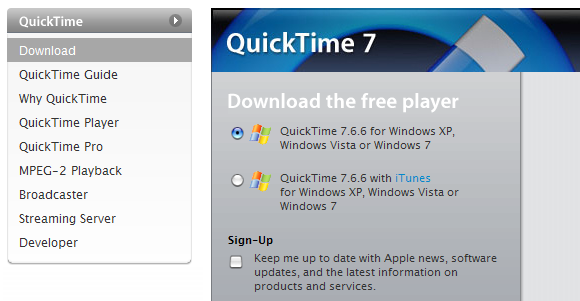
2. Aktualizujte program QuickTime
 Ak už používate program QuickTime, nezabudnite skontrolovať, či máte nainštalovanú najnovšiu verziu.
Ak už používate program QuickTime, nezabudnite skontrolovať, či máte nainštalovanú najnovšiu verziu.
V prípade, že máte nainštalovaný iTunes, môžete jednoducho nechať program Apple Software Update vyhľadávať a inštalovať aktualizácie za vás. Nástroj nájdete pod> štart > Všetky programy > Aktualizácia softvéru spoločnosti Apple. Zvyčajne vám automaticky pripomenie dostupné aktualizácie.
V opačnom prípade otvorte prehrávač QuickTime Player a prejdite na položku> Pomoc > Vyhľadať aktualizácie programu QuickTime… a nechať menu robiť svoje kúzla.
Ak chcete jednoducho skontrolovať svoju verziu, otvorte prehrávač QuickTime Player a prejdite na položku> Pomoc > O prehrávači QuickTime Player ... Otvorí sa malé okno odhaľujúce verziu softvéru.
QuickTime je momentálne vo verzii 7.6.6. Najnovšia verzia balíka iTunes + QuickTime je 9.1.1.
3. Predvoľby programu QuickTime
QuickTime je dodávaný s niekoľkými predvolenými nastaveniami, ktoré sa vám nemusia páčiť. Našťastie ich môžete ľahko vrátiť. Tu je zoznam rýchlych referencií.
-
Skratky programu QuickTime na pracovnej ploche alebo na paneli rýchleho spustenia
Je bezpečné odstrániť všetky skratky, ktoré vytvoril inštalátor. -
Ikona QuickTime v systémovej lište
Túto môžete tiež ľahko odstrániť. Otvorte prehrávač QuickTime Player a potom prejdite na položku> editovať > Preferencie > Predvoľby programu QuickTime. Prepnite na> Pokročilé tab. V dolnej časti zrušte začiarknutie políčka> Nainštalujte ikonu QuickTime do systémovej lišty. -
Odstráňte qttask.exe
Ak ste odstránili ikonu panela úloh systému QuickTime, môžete tiež zakázať program qttask.exe, ktorý sa pri každom spustení krátko spustí. Vyžaduje si to, aby ste upravili register, takže postupujte iba na svoje vlastné riziko! Kliknite na tlačidlo> štart > beh, napíšte> regedit a stlačte> vstúpiť. V rámci registra prejdite na položku> HKEY_LOCAL_MACHINE \ SOFTWARE \ Microsoft \ Windows \ CurrentVersion \ Run. V tomto kľúči vymažte> Úloha QuickTime hodnotu a zatvorte Editor databázy Registry. Nakoniec otvorte priečinok programu QuickTime a odstráňte> qttask.exe. -
Automatické aktualizácie
V časti> Predvoľby programu QuickTime ísť> aktualizácie a začiarknite alebo zrušte začiarknutie políčka> Vyhľadajte aktualizácie automaticky, podľa toho, čo uprednostňujete. Ak povolíte automatické aktualizácie, program QuickTime bude pravidelne „doma domov“. -
Prehrávanie prehliadača
V> Predvoľby programu QuickTime Môžete si tiež vybrať, či sa majú automaticky prehrávať filmy vložené do webových stránok. Prejdite na ikonu> browser a začiarknite alebo zrušte začiarknutie príslušného políčka. -
Streaming
QuickTime umožňuje okamžité streamovanie. To môže spôsobiť problémy, keď máte pomalé sieťové pripojenie. Môžete prejsť na stránku> Streaming kartu a zrušte začiarknutie> Povoliť okamžité zapnutie alebo zvýšiť oneskorenie, s ktorým sa súbory streamujú. Ďalej môžete nastaviť> Rýchlosť streamovania. -
Preferencie prehrávača
Prejdite na položku> editovať > Preferencie > Preferencie prehrávača upraviť ďalšie nastavenia. Napríklad zvoľte> Ak je k dispozícii, použite nastavenie vysokej kvality videa alebo> Zobraziť titulky, ak sú k dispozícii alebo nie> Zobraziť Sprievodcu obsahom pri spustení.
4. Klávesové skratky QuickTime vo Windows
Tu je zoznam rýchlych referencií pokrývajúci desať najbežnejších a najužitočnejších klávesových skratiek QuickTime.
-
medzerník
Tým sa prehrávanie pozastaví a obnoví sa. -
Klávesy so šípkami doľava / doprava
Pomocou týchto klávesov môžete rýchlo pretáčať dopredu alebo dozadu zvukové alebo video súbory. -
Kláves [J] alebo [L] + kláves [K]
Stlačením tlačidla [J] sa váš film prehrá dozadu a stlačením tlačidla [L] sa film rýchlo posunie vpred, obidve sa zapnutým zvukom. Viacnásobné stlačenie klávesov previnie dozadu alebo dopredu rýchlym tempom. Skúste tiež stlačiť kláves [K] a súčasne stlačiť [J] alebo [L] prevíjanie dozadu alebo dopredu po jednotlivých snímkach. -
Klávesy so šípkami nahor / nadol
Nastavte hlasitosť. -
[CTRL] + [F]
Vstúpte do režimu celej obrazovky. -
[ESC]
Existujúci režim na celú obrazovku. -
[CTRL] + 0
Prehrávajte film v polovičnej veľkosti. -
[CTRL] + 1
Prehrávajte film v normálnej veľkosti. -
[CTRL] + 2
Prehrávajte filmy v dvojnásobnej veľkosti. -
[CTRL] + 3
Prehrávajte film v plnej veľkosti.
5. Použite alternatívu QuickTime
Ak sa vám program QuickTime vôbec nepáči, ale napriek tomu by ste chceli sledovať filmy QuickTime, odporúčame vyskúšať Alternatíva QuickTime. Táto chudá verzia programu QuickTime obsahuje iba základné komponenty a žiadne nafúknuté funkcie.
Hlavnou výhodou aplikácie QuickTime Alternative je, že nespúšťa procesy na pozadí. Celkovo spotrebúva menej systémových prostriedkov.

Balík pozostáva z knižníc kodekov QuickTime extrahovaných z oficiálnej distribúcie. Je dodávaný s vlastným prehrávačom Media Player Classic a poskytuje doplnky QuickTime pre všetky hlavné prehliadače na podporu streamovania zvuku a videa. Najnovšie vydanie je založené na komponentách QuickTime verzie 7.66.71.0. Je k dispozícii pre Windows XP až Windows 7.
Aká je vaša obľúbená funkcia oficiálnej distribúcie QuickTime pre Windows? A ak používate program QuickTime v počítačoch Mac, na čo prichádzajú používatelia systému Windows?
Tina píše o spotrebnej technológii už viac ako desať rokov. Je držiteľom doktorátu prírodných vied, diplomu z Nemecka a titulu MSc zo Švédska. Jej analytické zázemie jej pomohlo vyniknúť ako technologická novinárka v spoločnosti MakeUseOf, kde v súčasnosti riadi výskum a operácie s kľúčovými slovami.

